Gratulerer med din nye Google Home eller Amazon Echo! Det kan være frustrerende når enheten ikke kobler seg til Wi-Fi, selv om du er sikker på at passordet er korrekt. Heldigvis finnes det enkle løsninger du kan prøve.
Oppsettet av både Google Home og Amazon Echo er vanligvis ganske rett frem. Med de riktige kontoene vil appene veilede deg gjennom prosessen. Likevel kan det oppstå problemer med Wi-Fi-tilkoblingen, selv når du er sikker på at passordet er riktig. Ofte skyldes problemet ikke passordet, men snarere nettverket du har valgt, eller det faktum at smarttelefonen din forsøker å opprettholde en stabil internettforbindelse.
Aktiver flymodus og slå deretter på Wi-Fi
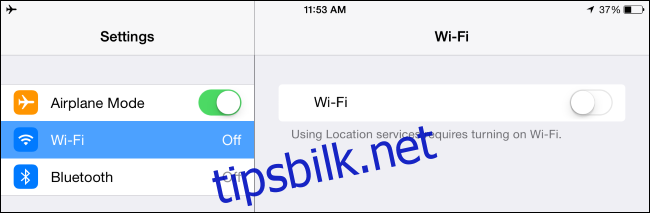
Echo- og Google Home-enheter mottar Wi-Fi-informasjonen fra en overføring. Smarttelefonen din kobler seg først direkte til enheten via et midlertidig Wi-Fi-nettverk. Deretter sender Google- eller Amazon-appen informasjon om SSID-en din (navnet på Wi-Fi-nettverket) og passordet. Imidlertid er smarttelefoner ivrige etter å opprettholde en god nettverksforbindelse. Når du kobler til det nye nettverket, kan det hende at enheten din registrerer at den ikke finner internett, og dermed bytter til mobilnettverket. Når dette skjer, kobles telefonen fra Google Home eller Echo, og konfigurasjonsprosessen avsluttes ikke.
For å unngå dette problemet, aktiver flymodus i telefonens innstillinger før du starter oppsettsprosessen. Slå deretter på Wi-Fi igjen. Når du er tilkoblet nettverket på nytt, start Google Home- eller Alexa-appen og prøv å konfigurere enheten på nytt.
Dette problemet med å falle tilbake til mobilnettet er så vanlig at Wink kommer med det samme forslaget når du setter opp huben deres.
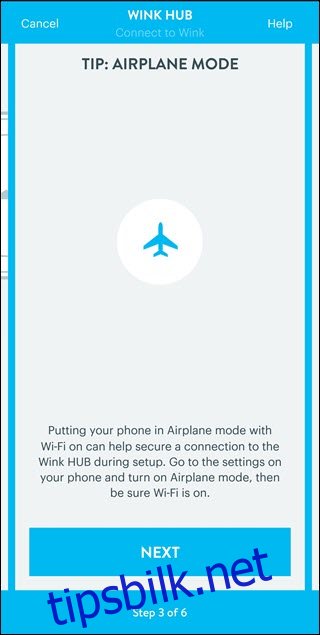
Prøv et annet Wi-Fi-bånd
Både Google Home og Amazon Echo kan kobles til enten 2,4 GHz- eller 5 GHz-båndet. Det kan være fristende å bruke 5 GHz-båndet, da det ofte har mindre overbelastning og gir raskere hastigheter, og det bør nok være ditt førstevalg. Likevel bør du ta hensyn til hvor langt unna den nye stemmeassistenten er fra ruteren. Hvis avstanden er stor (du er i utkanten av huset), kan tilkoblingen være ustabil. I slike tilfeller kan du prøve 2,4 GHz-båndet. Hvis du allerede bruker 2,4 GHz-båndet, kan du teste 5 GHz-båndet, da det kan være forstyrrelser som er problemet. Har du et mesh-system, vil dette velge det beste båndet for deg automatisk.
Ad-hoc-nettverk støttes kanskje ikke
Amazon opplyser at ad-hoc-nettverk ikke støttes. Hvis du bruker et slikt nettverk, må du bytte til en mer tradisjonell infrastrukturmodus for at Echo-enhetene dine skal kunne koble seg til Wi-Fi. Google spesifiserer ikke om ad-hoc-nettverk kan brukes med deres enheter, men hvis du har problemer, kan det være verdt å teste i infrastrukturmodus for å se om det hjelper.
Start ruteren på nytt

Det virker kanskje enkelt, men en omstart av ruteren er fortsatt et pålitelig feilsøkingstrinn. Selv om du kan koble til andre enheter uten problemer, kan dette trinnet løse problemet. Koble fra ruterens strømkabel, vent minst ti sekunder og koble den deretter til igjen. Samtidig anbefaler Amazon at du restarter Echo-enheten som en del av feilsøkingsprosessen. Dette gjøres på samme måte – koble fra strømmen, vent ti sekunder og koble den til igjen. Hvis du har en Google Home, kan samme fremgangsmåte være nyttig.
Noen rutere kan kreve ekstra trinn for å fungere optimalt med stemmeassistentenheter. Google påpeker at visse Netgear Nighthawk-modeller krever at tilgangskontroll deaktiveres, og at alternativet «Tillat gjester å se hverandre og få tilgang til mitt lokale nettverk» aktiveres for å fungere med Googles hjemmeenheter.
Hvis alt går som det skal, bør du være i gang på null komma niks. Bare husk å slå av flymodus når du er ferdig!
Hvis du fortsatt har problemer, bør du konsultere Googles og Amazons supportsider for videre feilsøking. Vi har hatt gode erfaringer med begge sine chat-hjelpealternativer, og de har kunnet løse de få problemene vi ikke kunne fikse selv. De kan be deg om å prøve ulike feilsøkingstrinn, så det kan være lurt å bruke en bærbar datamaskin eller koble til stemmeassistentenheten i nærheten av skrivebordet. Vær tålmodig og fortell dem hvilke skritt du allerede har tatt, for å unngå å gjenta arbeid.